Aufbewahrungstags und Aufbewahrungsrichtlinien in Exchange Online
Wichtig
Weitere Informationen finden Sie im Microsoft 365 Security Center und im Microsoft Purview-Complianceportal für Exchange-Sicherheits- und Compliancefeatures. Sie sind im neuen Exchange Admin Center nicht mehr verfügbar.
Hinweis
Zum proaktiven Aufbewahren oder Löschen von Postfachinhalten für die Informationsgovernance in Microsoft 365 wird empfohlen, Aufbewahrungsrichtlinien und Aufbewahrungsbezeichnungen aus dem Microsoft Purview-Complianceportal anstelle der auf dieser Seite beschriebenen Verwaltung von Nachrichtendatensätzen zu verwenden. Sie sollten jedoch weiterhin die Verwaltung von Nachrichtendatensätzen verwenden, um Nachrichten in Archivpostfächer zu verschieben.
Wenn Sie derzeit die Verwaltung von Messagingdatensätzen verwenden, funktioniert dieses ältere Feature weiterhin parallel zu Aufbewahrungsrichtlinien und Aufbewahrungsbezeichnungen. Es wird jedoch empfohlen, in Zukunft stattdessen Aufbewahrungsrichtlinien und -bezeichnungen zu verwenden. Sie bieten einen einzigen Mechanismus, um die Aufbewahrung und Löschung von Inhalten in Microsoft 365 zentral zu verwalten.
In Microsoft Exchange Server und Exchange Online unterstützt messaging records management (MRM) Organisationen dabei, den E-Mail-Lebenszyklus zu verwalten und rechtliche Risiken im Zusammenhang mit E-Mail und anderer Kommunikation zu reduzieren. MRM vereinfacht die Aufbewahrung von Nachrichten, die zum Erfüllen der Anforderungen von Unternehmensrichtlinien, amtlichen Vorschriften oder rechtlichen Vorgaben notwendig sind, sowie das Entfernen von Inhalten, die keinen juristischen oder geschäftlichen Nutzen mehr haben.
Sehen Sie sich dieses Video an, um eine kurze Übersicht darüber zu finden, wie Aufbewahrungstags und eine Aufbewahrungsrichtlinie auf ein Postfach in Exchange Online angewendet werden.
Messaging Records Management strategy
MRM in Exchange Server und Exchange Online wird mithilfe von Aufbewahrungstags und Aufbewahrungsrichtlinien erreicht. Bevor Sie die Details zu den einzelnen Aufbewahrungsfeatures besprechen, ist es wichtig zu erfahren, wie die Features in der gesamten MRM-Strategie verwendet werden. Diese Strategie basiert auf:
Zuweisen von Aufbewahrungsrichtlinientags zu Standardordnern, beispielsweise dem Posteingang und dem Ordner für gelöschte Elemente.
Anwenden von Standardrichtlinientags auf Postfächer, um die Aufbewahrung aller nicht markierten Elemente zu verwalten.
Möglichkeit für Benutzer, benutzerdefinierten Ordnern und einzelnen Elementen persönliche Tags zuzuweisen.
Trennen der MRM-Funktionalität von den Verwaltungs- und Archivierungsvorgängen, die Benutzer für ihren Posteingang durchführen. Benutzer müssen Nachrichten nicht anhand von Aufbewahrungsanforderungen in verwalteten Ordnern ablegen. Einzelne Nachrichten können ein anderes Aufbewahrungstag aufweisen als die Ordner, in denen sie enthalten sind.
Die folgende Abbildung zeigt die Aufgaben im Zusammenhang mit der Implementierung dieser Strategie.
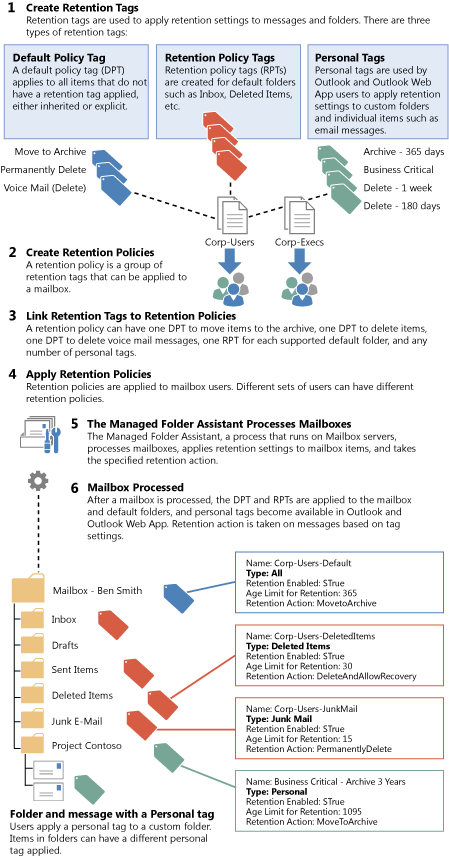
Aufbewahrungstags
Wie in der vorherigen Abbildung dargestellt, werden Aufbewahrungstags verwendet, um Aufbewahrungseinstellungen auf Ordner und einzelne Elemente wie E-Mail-Nachrichten und Voicemail anzuwenden. Diese Einstellungen geben an, wie lange eine Nachricht in einem Postfach verbleibt und welche Aktion ausgeführt werden soll, wenn die Nachricht das angegebene Aufbewahrungsalter erreicht. Wenn eine Nachricht das Aufbewahrungsalter erreicht, wird sie in das Archivpostfach des Benutzers verschoben oder gelöscht.
Die folgende Beispielgrafik ist für Exchange Server, obwohl Sie die gleichen Einstellungen für Exchange Online konfigurieren können:
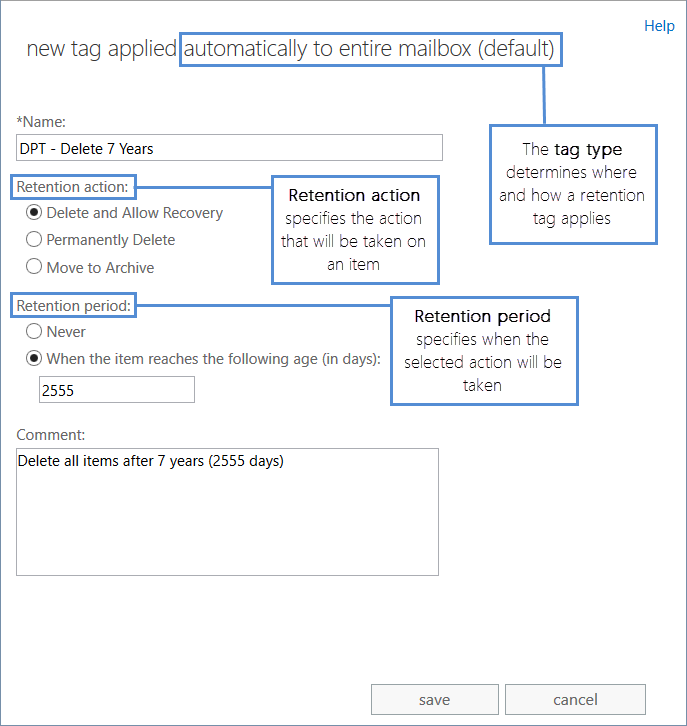
Mithilfe von Aufbewahrungstags können Benutzer ihre eigenen Postfachordner und einzelne Elemente für die Aufbewahrung kennzeichnen. Die Benutzer müssen Elemente nicht länger in verwalteten Ordnern archivieren, die von einem Administrator auf Grundlage der Anforderungen für die Nachrichtenaufbewahrung bereitgestellt werden.
Typen von Aufbewahrungstags
Aufbewahrungstags werden in die folgenden drei Typen unterteilt, je nachdem, wer sie anwenden kann und wo in einem Postfach sie angewendet werden können.
| Typ des Aufbewahrungstags | Angewendet... | Angewendet von... | Verfügbare Aktionen... | Details |
|---|---|---|---|---|
| Standardrichtlinientag | Automatisch auf das gesamte Postfach Ein Standardrichtlinientag wird auf nicht gekennzeichnete Elemente angewendet, d. h. Elemente, auf die Aufbewahrungstags weder direkt noch durch Vererbung über den Ordner angewendet wurden. |
Administrator | In Archiv verschieben Löschen und Wiederherstellung zulassen Permanent löschen |
Benutzer können auf ein Postfach angewendete Standardrichtlinientags nicht ändern. |
| Aufbewahrungsrichtlinientag | Automatisch auf einen Standardordner Standardordner sind Ordner, die automatisch in allen Postfächern erstellt werden, z. B. "Posteingang", "Gelöschte Elemente" und "Gesendete Elemente". Sehen Sie sich die Liste der unterstützten Standardordner in Standardordnern an, die Aufbewahrungsrichtlinientags unterstützen. |
Administrator | Löschen und Wiederherstellung zulassen Permanent löschen |
Benutzer können auf einen Standardordner angewendete Standardrichtlinientags nicht ändern. |
| Persönliches Tag | Manuell auf Elemente und Ordner Benutzer können die Kennzeichnung mithilfe von Posteingangsregeln automatisieren, um eine Nachricht entweder in einen Ordner zu verschieben, der über ein bestimmtes Tag verfügt, oder um ein persönliches Tag auf die Nachricht anzuwenden. |
Benutzer | In Archiv verschieben Löschen und Wiederherstellung zulassen Permanent löschen |
Mit persönlichen Tags können Benutzer bestimmen, wie lange ein Element aufbewahrt werden soll. Beispielsweise kann das Postfach über einen DPT verfügen, um Elemente in sieben Jahren zu löschen, aber ein Benutzer kann eine Ausnahme für Elemente wie Newsletter und automatisierte Benachrichtigungen erstellen, indem er ein persönliches Tag anwendet, um sie innerhalb von drei Tagen zu löschen. |
Weitere Informationen zu persönlichen Tags
Persönliche Tags stehen Outlook- und Outlook im Web Benutzern (früher als Outlook Web App bezeichnet) im Rahmen ihrer Aufbewahrungsrichtlinie zur Verfügung. In Outlook und Outlook im Web werden persönliche Tags mit der Aktion In Archiv verschieben als Archivrichtlinie angezeigt, und persönliche Tags mit den Aktionen Löschen und Wiederherstellung zulassen oder Endgültig löschen werden wie in der folgenden Abbildung dargestellt als Aufbewahrungsrichtlinie angezeigt.
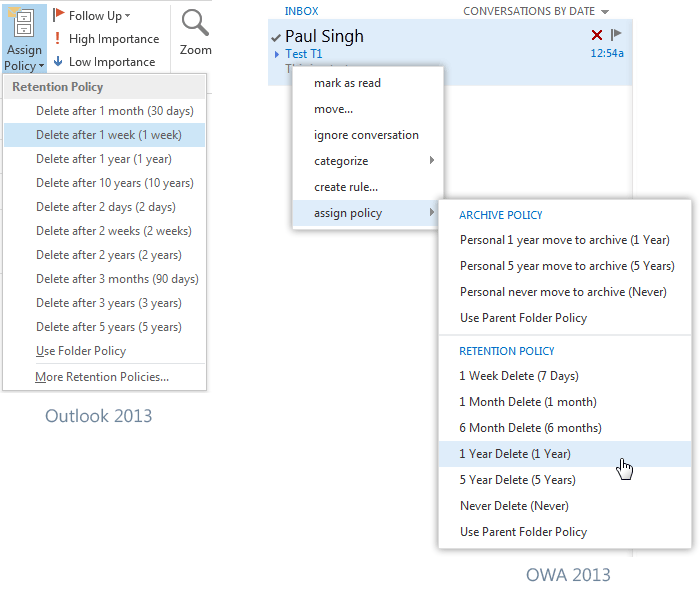
Benutzer können persönliche Tags auf von ihnen erstellte Ordner oder auf einzelnen Elemente anwenden. Nachrichten, auf die persönliche Tags angewendet sind, werden immer auf der Basis der Einstellungen der persönlichen Tags verarbeitet. Benutzer können ein persönliches Tag auf eine Nachricht anwenden, sodass diese früher oder später verschoben oder gelöscht wird, als durch das Standardrichtlinientag oder die Aufbewahrungsrichtlinientags angegeben ist, die auf das Postfach dieses Benutzers angewendet wurden. Sie können außerdem persönliche Tags erstellen, in denen die Aufbewahrung deaktiviert ist. Hierdurch ist es Benutzern möglich, Elemente so zu kennzeichnen, dass diese nie in ein Archiv verschoben werden oder nie ablaufen.
Hinweis
Benutzer können Archivrichtlinien auf Standardordner, auf von Benutzern erstellte Ordner oder Unterordner und auf einzelne Elemente anwenden. Benutzer können eine Aufbewahrungsrichtlinie auf von Benutzern erstellte Ordner oder Unterordner und auf einzelne Elemente (was auch Unterordner und Elemente in einem Unterordner einschließt), jedoch nicht auf Standardordner anwenden.
Benutzer können auch das Dialogfeld mit den OWA-Einstellungen verwenden, um zusätzliche persönliche Tags auszuwählen, die nicht mit ihrer Aufbewahrungsrichtlinie verknüpft sind. Die ausgewählten Tags sind anschließend in Outlook und Outlook im Web verfügbar. Damit Benutzer zusätzliche Tags über OWA auswählen können, müssen Sie der Rollenzuweisungsrichtlinie des Benutzers die Rolle MyRetentionPolicies hinzufügen. Weitere Informationen zu Rollenzuweisungsrichtlinien für Benutzer finden Sie unter Rollenzuweisungsrichtlinien in Exchange Online. Wenn Sie Benutzern die Auswahl zusätzlicher persönlicher Tags erlauben, werden alle persönlichen Tags in Ihrer Exchange-Organisation für die Benutzer verfügbar.
Hinweis
Persönliche Tags sind ein Premium-Feature. Für Postfächer mit Richtlinien, die diese Tags enthalten (oder diese Tags aufweisen, weil Benutzer die Tags zu ihrem Postfach hinzugefügt haben), ist eine Exchange Enterprise-Clientzugriffslizenz (CAL) erforderlich.
Aufbewahrungszeitraum
Wenn Sie ein Aufbewahrungstag aktivieren, müssen Sie einen Aufbewahrungszeitraum für das Tag angeben. Dieser Zeitraum gibt die Anzahl der Tage an, die eine Nachricht aufbewahrt wird, nachdem sie im Postfach des Benutzers eingegangen ist.
Der Aufbewahrungszeitraum für nicht wiederkehrende Elemente (z. B. E-Mail-Nachrichten) wird anders berechnet als für Elemente mit Enddatum oder für Serienelemente (z. B. Besprechungen und Aufgaben). Informationen dazu, wie das Aufbewahrungsalter für verschiedene Arten von Elementen berechnet wird, finden Sie unter Berechnung des Aufbewahrungsalters.
Sie können auch Aufbewahrungstags mit deaktivierter Aufbewahrung erstellen oder die Tags nach der Erstellung deaktivieren. Da Nachrichten mit deaktiviertem Tag nicht verarbeitet werden, findet keine Aufbewahrungsaktion statt. Daher können Benutzer ein deaktiviertes persönliches Tag als Nie verschieben- oder Nie löschen-Tag verwenden, um ein Standardrichtlinientag oder ein Aufbewahrungsrichtlinientag außer Kraft zu setzen, das ansonsten auf die Nachricht angewendet werden würde.
Aufbewahrungsaktionen
Beim Erstellen oder Konfigurieren eines Aufbewahrungstags können Sie eine der folgenden Aufbewahrungsaktionen auswählen, die ausgeführt werden, wenn für ein Element das Ende des Aufbewahrungszeitraums erreicht ist:
| Aufbewahrungsaktion | Aktion ausgeführt... | Außer... |
|---|---|---|
| Zum Archiv wechseln1,2 | Verschiebt die Nachricht in das Archivpostfach des Benutzers Nur verfügbar für Standardrichtlinientags und persönliche Tags Ausführliche Informationen zur Archivierung finden Sie unter In-Situ-Archivierung. |
Wenn der Benutzer nicht über ein Archivpostfach verfügt, wird keine Aktion durchgeführt. |
| Löschen und Wiederherstellung zulassen | Emuliert das Verhalten, wenn der Benutzer den Ordner "Gelöschte Elemente" leert. Elemente werden in den Ordner "Wiederherstellbare Elemente" in Exchange Online im Postfach verschoben und bis zum Aufbewahrungszeitraum für gelöschte Elemente beibehalten. Der Benutzer erhält eine zweite Möglichkeit, das Element im Dialogfeld Gelöschte Elemente wiederherstellen in Outlook oder Outlook im Web wiederherzustellen. |
Wenn Sie die Aufbewahrungszeit für gelöschte Elemente auf null Tage festlegen, werden Elemente dauerhaft gelöscht. Weitere Informationen finden Sie unter Ändern, wie lange dauerhaft gelöschte Elemente für ein Exchange Online Postfach aufbewahrt werden. |
| Endgültig löschen | Nachrichten werden dauerhaft gelöscht. Nachrichten können nicht wiederhergestellt werden, nachdem sie dauerhaft gelöscht wurden. |
Wenn für das Postfach In-Situ-Speicher und Beweissicherungsverfahren oder das Beweissicherungsverfahren aktiviert wurde, werden Elemente im Ordner "Wiederherstellbare Elemente" basierend auf den entsprechenden Parametern beibehalten. Compliance-eDiscovery gibt diese Elemente weiterhin in den Suchergebnissen zurück. |
| Als zurückliegende Aufbewahrungsgrenze markieren | Markiert eine Nachricht als abgelaufen. In Outlook 2010 oder höher und Outlook im Web werden abgelaufene Elemente mit der Benachrichtigung "This item has expired" (Dieses Element ist abgelaufen) und "This item will expire in 0 days" (Dieses Element läuft in 0 Tagen ab) angezeigt. In Outlook 2007 werden als abgelaufen markierte Elemente mithilfe von durchgestrichenem Text angezeigt. | N. A. |
Hinweis
1 In einer Exchange-Hybridbereitstellung können Sie ein cloudbasiertes Archivpostfach für ein lokales primäres Postfach aktivieren. Beim Zuweisen einer Archivrichtlinie zu einem lokalen Postfach werden die Elemente zum cloudbasierten Archiv verschoben. Wenn ein Element in das Archivpostfach verschoben wird, wird im lokalen Postfach keine Kopie davon beibehalten. Wenn das lokale Postfach ausgesetzt wird, werden Elemente anhand einer Archivrichtlinie weiterhin in das cloudbasierte Archivpostfach verschoben, in dem sie so lange aufbewahrt werden, wie dies durch die In-Situ-Speicherung festgelegt wurde.
2 Um Kalenderelemente aus dem primären Postfach in das Onlinearchivpostfach zu verschieben, erstellen Sie ein Standardrichtlinientag, und wenden Sie es auf das Postfach an. In Exchange Online können persönliche Tags nicht auf den Kalenderordner in Outlook oder OWA angewendet werden.
Weitere Informationen zum Erstellen von Aufbewahrungstags finden Sie unter Erstellen einer Aufbewahrungsrichtlinie.
Aufbewahrungsrichtlinien
Um ein oder mehrere Aufbewahrungstags auf ein Postfach anzuwenden, müssen Sie sie einer Aufbewahrungsrichtlinie hinzufügen und die Richtlinie dann auf Postfächer anwenden. Ein Postfach kann nur eine Aufbewahrungsrichtlinie aufweisen. Aufbewahrungstags können jederzeit mit einer Aufbewahrungsrichtlinie verknüpft oder mit dieser verknüpft werden, und die Änderungen werden automatisch für alle Postfächer wirksam, auf die die Richtlinie angewendet wurde.
Eine Aufbewahrungsrichtlinie kann die folgenden Aufbewahrungstags aufweisen:
| Aufbewahrungstagtyp | Tags in einer Richtlinie |
|---|---|
| Standardrichtlinientag | Ein Standardrichtlinientag mit der Aktion In Archiv verschieben Ein Standardrichtlinientag mit der Aktion Löschen und Wiederherstellung zulassen oder Endgültig löschen Ein DPT für Voicemailnachrichten mit der Aktion Löschen und Wiederherstellung zulassen oder Dauerhaft löschen |
| Aufbewahrungsrichtlinientags | Ein Aufbewahrungsrichtlinientag für jeden unterstützten Standardordner >Hinweis: Sie können nicht mehr als ein RPT für einen bestimmten Standardordner (z. B . Gelöschte Elemente) mit derselben Aufbewahrungsrichtlinie verknüpfen. |
| Persönliche Tags | Eine beliebige Anzahl von persönlichen Tags >Tipp: **Viele persönliche Tags in einer Richtlinie können Benutzer verwirren. Es wird empfohlen, einer Aufbewahrungsrichtlinie nicht mehr als 10 persönliche Tags hinzuzufügen. |
Hinweis
Auch wenn Sie eine Aufbewahrungsrichtlinie nicht zwingend mit Aufbewahrungstags verknüpfen müssen; wird ein solches Szenario trotzdem nicht empfohlen. Wenn keine Aufbewahrungstags mit Postfächern mit Aufbewahrungsrichtlinien verknüpft sind, kann dies dazu führen, dass die Postfachelemente niemals ablaufen.
Eine Aufbewahrungsrichtlinie kann sowohl Archivtags (Tags, mit denen Elemente in das persönliche Archivpostfach verschoben werden) als auch Löschungstags (Tags, die Elemente löschen) enthalten. Auf ein Postfachelement können ebenfalls beide Arten von Tags angewendet werden. Aus Sicht der Aufbewahrung sollten das primäre Postfach und das Onlinearchiv nicht als separate Entitäten betrachtet werden. Aufbewahrungseinstellungen werden auf das primäre Postfach angewendet und sollen auf das Onlinearchiv ausgeweitet werden. Das Onlinearchiv ist eine Erweiterung des primären Postfachs.
Wenn Sie planen, Aufbewahrungsrichtlinien zu erstellen, müssen Sie berücksichtigen, ob diese sowohl Archiv- als auch Löschungstags einbeziehen werden. Wie bereits erwähnt, kann eine Aufbewahrungsrichtlinie über einen DPT verfügen, der die Aktion In Archiv verschieben verwendet, und einen DPT, der entweder die Aktion Löschen und Wiederherstellung zulassen oder Endgültig löschen verwendet. Das DPT mit der Aktion In Archiv verschieben muss ein niedrigeres Aufbewahrungsalter aufweisen als der DPT mit einer Löschaktion. Beispielsweise können Sie einen DPT mit der Aktion In Archiv verschieben verwenden, um Elemente in zwei Jahren in das Archivpostfach zu verschieben, und ein DPT mit einer Löschaktion, um Elemente aus dem Postfach in sieben Jahren zu entfernen. Elemente in primären und Archivpostfächern werden nach sieben Jahren gelöscht.
Eine Liste der Verwaltungsaufgaben im Zusammenhang mit Aufbewahrungsrichtlinien finden Sie unter Verfahren zur Verwaltung von Nachrichtendatensätzen.
Standardaufbewahrungsrichtlinie
Exchange-Setup erstellt eine MRM-Standardrichtlinie für die Aufbewahrung. Die MRM-Standardrichtlinie wird automatisch auf neue Postfächer in Exchange Online angewendet. In Exchange Server wird die Richtlinie automatisch angewendet, wenn Sie ein Archiv für den neuen Benutzer erstellen und keine Aufbewahrungsrichtlinie angeben.
Sie können tags ändern, die in der MRM-Standardrichtlinie enthalten sind, z. B. indem Sie das Aufbewahrungsalter oder die Aufbewahrungsaktion ändern, ein Tag deaktivieren oder die Richtlinie ändern, indem Sie Tags hinzufügen oder daraus entfernen. Die aktualisierte Richtlinie wird auf Postfächer angewendet, wenn sie das nächste Mal vom Assistenten für verwaltete Ordner verarbeitet werden.
Weitere Informationen, einschließlich einer Liste der Aufbewahrungstags, die mit der Richtlinie verknüpft sind, finden Sie unter Standardaufbewahrungsrichtlinie in Exchange Online und Exchange Server.
Assistent für verwaltete Ordner
Der Assistent für verwaltete Ordner, ein auf Postfachservern ausgeführter Postfach-Assistent, verarbeitet Postfächer, auf die eine Aufbewahrungsrichtlinie angewendet wird.
Der Assistent für verwaltete Ordner wendet die Aufbewahrungsrichtlinie an, indem die Elemente im Postfach untersucht werden und somit ermittelt wird, ob diese aufbewahrt werden müssen. Elemente, die der Aufbewahrung unterliegen, werden dann mit den entsprechenden Aufbewahrungstags versehen, und die angegebene Aufbewahrungsaktion wird für Elemente ausgeführt, deren Aufbewahrungslimit überschritten wurde.
Der Assistent für verwaltete Ordner ist ein einschränkungsbasierter Assistent. Einschränkungsbasierte Assistenten werden immer ausgeführt und müssen nicht eingeplant werden. Die Systemressourcen, die von ihnen beansprucht werden können, sind eingeschränkt. Sie können den Assistenten für verwaltete Ordner so konfigurieren, dass dieser alle Postfächer auf dem Postfachserver innerhalb eines bestimmten Zeitraums verarbeitet (auch als Arbeitszyklus bezeichnet). Zusätzlich aktualisiert der Assistent in einem angegebenen Intervall (auch als Arbeitszyklusprüfpunkt bezeichnet) die Liste der zu verarbeitenden Postfächer. Während der Aktualisierung fügt der Assistent neu erstellte oder verschobene Postfächer zur Warteschlange hinzu. Er weist vorhandenen Postfächern auch neue Prioritäten zu, die aufgrund von Fehlern nicht erfolgreich verarbeitet wurden und verschiebt sie in der Warteschlange nach vorne, damit Sie im gleichen Arbeitszyklus verarbeitet werden können.
Sie können auch das Cmdlet Start-ManagedFolderAssistant verwenden, um den Assistenten für die Verarbeitung eines Postfachs manuell auszulösen.
Hinweis
Der Assistent für verwaltete Ordner führt keine Aktion für Nachrichten aus, die nicht der Aufbewahrung unterliegen, was durch Deaktivieren des Aufbewahrungstags angegeben wird. Sie können ein Aufbewahrungstag auch deaktivieren, um die Verarbeitung von Elementen mit diesem Tag temporär einzustellen.
MRM verschet keine Elemente, die größer sind als die Werte von MaxSendSize und MaxReceiveSize, die für das Postfach festgelegt sind.
Verschieben von Elementen zwischen Ordnern
Ein Postfachelement, das von einem Ordner in einen anderen verschoben wird, erbt alle Tags, die auf den Ordner angewendet werden, in den es verschoben wird. Wenn ein Element in einen Ordner verschoben wird, dem kein Tag zugewiesen ist, wird der DPT darauf angewendet. Wenn dem Element explizit ein Tag zugewiesen ist, hat das Tag immer Vorrang vor tags auf Ordnerebene oder dem Standardtag.
Anwenden eines Aufbewahrungstags auf einen Ordner im Archiv
Wenn ein Benutzer ein persönliches Tag auf einen Ordner im Archivpostfach anwendet und ein Ordner mit demselben Namen im primären Postfach vorhanden ist und über ein anderes Tag verfügt, wird das Tag für diesen Ordner im Archivpostfach so zurückgesetzt, dass es dem Im primären Postfach entspricht, sobald der Assistent für verwaltete Ordner (Managed Folder Assistant, MFA) das Postfach verarbeitet. Dies ist beabsichtigt, um Verwirrung über Elemente in einem Ordner im Archivpostfach zu vermeiden, die ein anderes Ablaufverhalten aufweisen als derselbe Ordner im primären Postfach des Benutzers.
Beispiel: Ein Benutzer verfügt über einen Ordner namens Project Contoso im primären Postfach mit einem Delete - three years persönlichen Tag, und ein Project Contoso Ordner ist auch im Archivpostfach vorhanden. Der Benutzer wendet ein persönliches Delete - one year Tag an, um Elemente im Project Contoso Ordner im Archivpostfach zu löschen. Wenn das Postfach das nächste Mal von MFA verarbeitet wird, wird der Ordner basierend auf dem angewendeten Tag im primären Postfach auf das Delete - three years persönliche Tag zurückgesetzt. Dieses Verhalten tritt für jeden Ordner auf, für den ein Ordner mit einem identischen Ordnerpfad im primären Postfach vorhanden ist. Es spielt keine Rolle, ob es sich um einen vom Benutzer erstellten Ordner oder um einen Standardordner handelt (z. B. Posteingang oder Gelöschte Elemente).
Entfernen oder Löschen eines Aufbewahrungstags aus einer Aufbewahrungsrichtlinie
Wenn ein Aufbewahrungstag aus der auf ein Postfach angewendeten Aufbewahrungsrichtlinie entfernt wird, steht das Tag nicht mehr für den Benutzer zur Verfügung und kann nicht auf Elemente im Postfach angewendet werden.
Vorhandene Elemente, auf die dieses Tag angewendet wurde, werden weiterhin anhand dieser Einstellungen vom Assistenten für verwaltete Ordner verwaltet, und alle im Tag angegebenen Aufbewahrungsaktionen werden auf diese Nachrichten angewendet.
Wenn Sie das Tag jedoch löschen, wird die in Active Directory gespeicherte Definition entfernt. Das führt dazu, dass der Assistent für verwaltete Ordner alle Elemente in einem Postfach verarbeitet und diejenigen mit einem neuen Tag versieht, auf die das entfernte Tag angewendet wurde. Je nach Anzahl von Postfächern und Nachrichten kann dieser Prozess erhebliche Ressourcen auf allen Postfachservern in Anspruch nehmen, die Postfächer mit Aufbewahrungsrichtlinien enthalten, in denen das entfernte Tag enthalten war.
Wichtig
Wenn ein Aufbewahrungstag aus einer Aufbewahrungsrichtlinie entfernt wird, laufen alle vorhandenen Postfachelemente mit dem angewendeten Tag basierend auf den Einstellungen des Tags weiterhin ab. Um zu verhindern, dass die Einstellungen des Tags auf Elemente angewendet werden, sollten Sie das Tag löschen. Durch das Löschen eines Tags wird es aus allen Aufbewahrungsrichtlinien entfernt, in denen es enthalten ist.
Deaktivieren eines Aufbewahrungstags
Wenn Sie ein Aufbewahrungstag deaktivieren, ignoriert der Assistent für verwaltete Ordner Elemente, auf die dieses Tag angewendet wurde. Elemente mit einem Aufbewahrungstag, für das die Aufbewahrung deaktiviert ist, werden in Abhängigkeit von der angegebenen Aufbewahrungsaktion entweder nie verschoben oder nie gelöscht. Da diese Elemente weiterhin als mit einem Tag markierte Elemente angesehen werden, wird auf sie nicht das Standardrichtlinientag angewendet. Wenn Sie beispielsweise eine Problembehandlung für Einstellungen von Aufbewahrungstags durchführen möchten, können Sie ein Aufbewahrungstag vorübergehend deaktivieren, um zu verhindern, dass der Assistent für verwaltete Ordner Nachrichten mit diesem Tag verarbeitet.
Hinweis
Der Aufbewahrungszeitraum für ein deaktiviertes Aufbewahrungstag wird dem Benutzer als Nie angezeigt. Wenn ein Benutzer ein Element markiert, von dem er annimmt, dass es nie gelöscht wird, kann das nachträgliche Aktivieren des Tags dazu führen, dass Elemente ungewollt gelöscht werden. Das gleiche gilt für Tags mit der Aktion In Archiv verschieben .
Anhalten der Aufbewahrungszeit
Wenn Benutzer vorübergehend von der Arbeit weg sind und keinen Zugriff auf ihre E-Mail haben, können Aufbewahrungseinstellungen auf neue Nachrichten angewendet werden, bevor sie zur Arbeit zurückkehren oder auf ihre E-Mail zugreifen. Abhängig von der Aufbewahrungsrichtlinie können Nachrichten gelöscht oder in das persönliche Archiv des Benutzers verschoben werden. Sie können die Verarbeitung eines Postfachs durch Aufbewahrungsrichtlinien für einen angegebenen Zeitraum anhalten, indem Sie die Aufbewahrungszeit für das Postfach anhalten. Wenn Sie die Aufbewahrungszeit für ein Postfach anhalten, können Sie außerdem einen Aufbewahrungskommentar angeben, mit dem der Postfachbenutzer (oder ein anderer Benutzer, der zum Zugreifen auf das Postfach autorisiert ist) über das Anhalten der Aufbewahrungszeit informiert wird (einschließlich des geplanten Anfangs und Endes). Aufbewahrungskommentare werden auf unterstützten Outlook-Clients angezeigt. Sie können den Aufbewahrungskommentar auch in die bevorzugte Sprache des Benutzers lokalisieren.
Hinweis
Das Anhalten der Aufbewahrungszeit für ein Postfach hat keine Auswirkung auf die Verarbeitung von Speicherkontingenten für das Postfach. Abhängig von der Postfachnutzung und den geltenden Postfachkontingenten sollten Sie das Postfachspeicherkontingent für Benutzer vorübergehend erhöhen, wenn sie im Urlaub sind oder über einen längeren Zeitraum keinen Zugriff auf E-Mail haben. Weitere Informationen zu Postfachspeicherkontingenten finden Sie unter Speicherlimits für Postfächer.
Bei längeren Abwesenheiten von der Arbeit können benutzer eine große Menge an E-Mails ansammeln. Je nach E-Mail-Menge und Abwesenheitsdauer kann es mehrere Wochen dauern, bis diese Benutzer ihre Nachrichten sortieren. Berücksichtigen Sie in diesen Fällen die zusätzliche Zeit, die die Benutzer möglicherweise benötigen, um ihre E-Mails aufzuarbeiten, bevor Sie das Anhalten der Aufbewahrungszeit beenden.
Wenn in Ihrem Unternehmen keine Messaging-Datensatzverwaltung implementiert wurde und die Benutzer mit deren Funktionen nicht vertraut sind, können Sie während der anfänglichen Aufwärm- und Schulungsphase für die Bereitstellung der Messaging-Datensatzverwaltung auch Aufbewahrungszeiten verwenden. Sie können Aufbewahrungsrichtlinien erstellen und bereitstellen sowie die Benutzer über die Richtlinien in Kenntnis setzen, ohne zu riskieren, dass Elemente verschoben oder gelöscht werden, bevor diese von Benutzern markiert werden können. Wenige Tage vor dem Ende der Aufwärm- und Schulungsphase sollten Sie die Benutzer an die Aufwärmfrist erinnern. Nachdem die Frist abgelaufen ist, können Sie die Aufbewahrungszeit für Postfächer entfernen, wodurch der Assistent für verwaltete Ordner die Möglichkeit erhält, Postfachelemente zu verarbeiten und die angegebene Aufbewahrungsaktion durchzuführen.
Weitere Informationen zum Anhalten der Aufbewahrungszeit für ein Postfach finden Sie unter Anhalten der Aufbewahrungszeit für ein Postfach.
Führen Sie Diagnose aus, um die Einstellungen der Aufbewahrungsrichtlinie zu überprüfen.
Hinweis
Für dieses Feature ist ein Microsoft 365-Administratorkonto erforderlich. Diese Funktion ist nicht verfügbar für Microsoft 365 Government, Microsoft 365, betrieben von 21Vianet oder Microsoft 365 Deutschland.
Sie können eine automatisierte Diagnoseprüfung für das Postfach eines Benutzers ausführen, um die für den Benutzer konfigurierten Aufbewahrungsrichtlinieneinstellungen zu überprüfen und zu überprüfen.
Klicken Sie zum Ausführen der Diagnoseüberprüfung auf die Schaltfläche unten.
Im Microsoft 365 Admin Center wird eine Flyoutseite geöffnet. Geben Sie die E-Mail-Adresse des Postfachs ein, das Sie überprüfen möchten, und klicken Sie auf Tests ausführen.
